目标
在预安装 Win 10 系统的笔记本上,为了可以在 Linux 上使用 GPU(Nvidia cuda) 进行训练和推断,因此安装 Ubuntu 双系统。
思路
首先,根据笔记本 BIOS 信息,制作 Ubuntu 镜像启动 U 盘,然后从 U 盘启动,进行 Ubuntu 的安装。不过,为了使计算机能够从 U 盘启动,还需要一些设置工作,如:关闭 Win10 快速启动、关闭 Secure Boot、更改系统启动顺序。
具体步骤
1. 准备分区
在 “磁盘管理” 中,右键最右侧的磁盘分区,选择 “压缩卷...”,“输入压缩空间量 (MB)” 为 400000,共压缩出 free space 400G。如果想要恢复之前状态,可以右键 free space 的之前的磁盘分区,选择 “扩展卷...” 即可。
2. 关闭 Win 10 快速启动
在“电源和睡眠”中,选择 “其他选项”,取消勾选 “启用快速启动”。
3. 查看 BIOS 模式
快捷键 Win + R,弹出 “运行” 窗口,输入 “msinfo32”,可以查看到 BIOS 模式。常见的 BIOS 模式有 legacy BIOS 和 UEFI (Unified Extensible Firmware Interface) 。legacy BIOS 模式使用 MBR (Master Boot Record, 主引导记录分区列表),而 UEFI 模式使用 GPT (GUID Partition Table, 全局统一分区表)。本机 BIOS 模式为 UEFI 模式。
4. 制作 Ubuntu 镜像启动 U 盘
4.1 下载 Ubuntu Desktop
从 Ubuntu 官网下载地址 中可以直接下载最新 Ubuntu 镜像 Ubuntu 20.04.1 LTS (更新于 2021.1.24),如下图所示
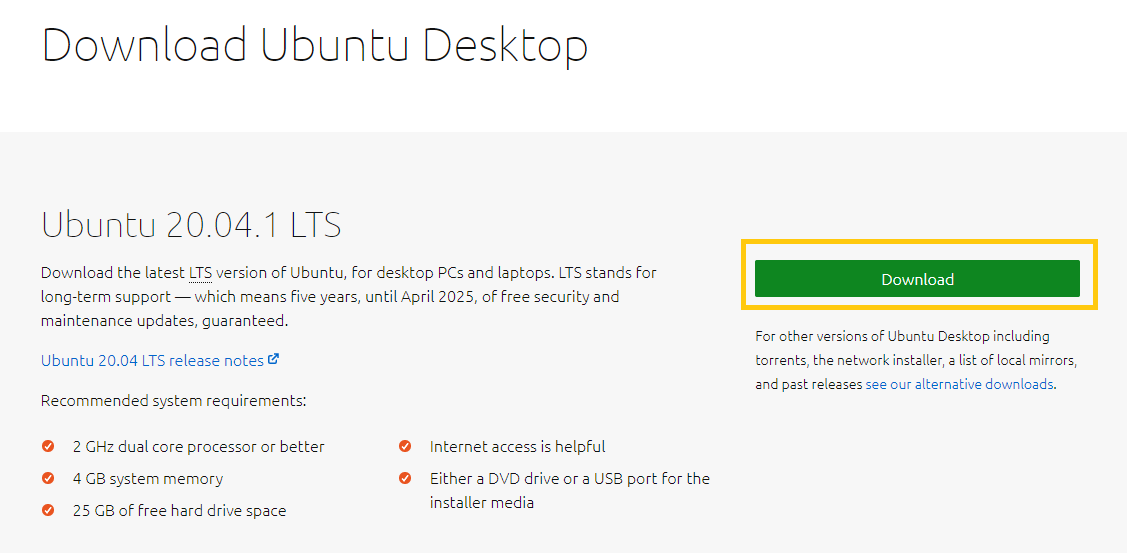
4.2 下载 Rufus 启动 U 盘制作工具
从 Rufus 官网下载 Rufus 3.13 Portable ,如下图所示

4.3 使用 Rufus 制作 Ubuntu 镜像
运行 rufus-3.13p.exe,按下图所示进行配置。

“设备” 选择用于制作启动盘的 U 盘(至少 8 G);“引导类型” 选择 Ubuntu 镜像;“分区类型” 选择 GPT;“文件系统” 选择 NTFS。单击 “开始” 按钮制作启动 U 盘。制作成功后,会出现如下提示信息。

5. 从 U 盘启动
5.1 禁用 Secure Boot
本机为 HP 电脑,按 F10 进入 BIOS 设置;
在 BIOS 设置中,禁用 Secure Boot ;
按 F12 保存并退出。
5.2 设置 U 盘启动
按 F9 进入系统启动顺序选择菜单,选择从 U 盘启动。
6. 安装 Ubuntu 关键点(本人当时没有截图,借用网络图片,敬请见谅)
Installation type,选择 Something else
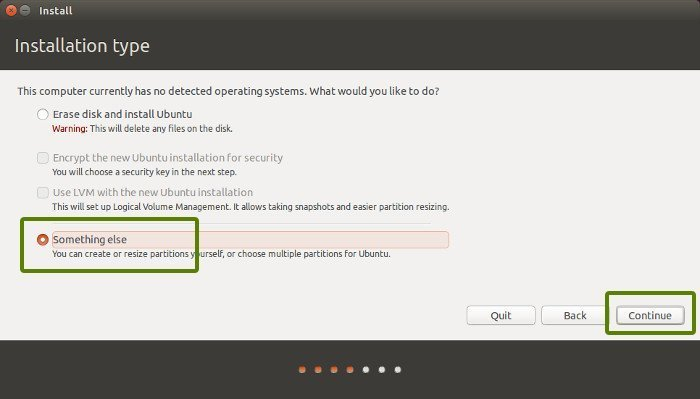
选择 Size 最大的 free space 分区(400G )
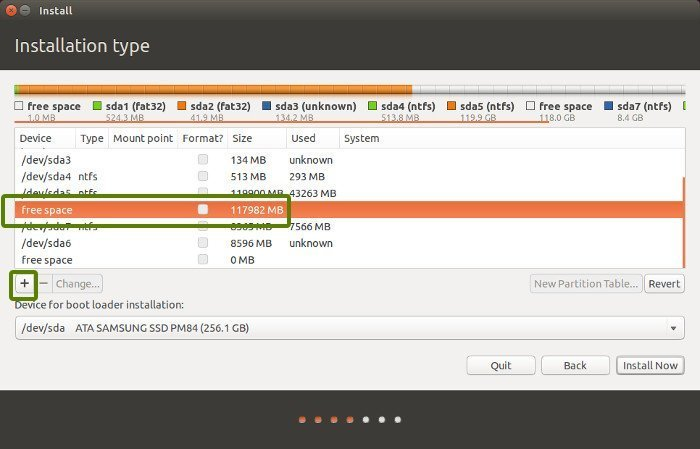
按如下方式,通过 “+” 创建分区,下图为根目录 / 的创建图示。
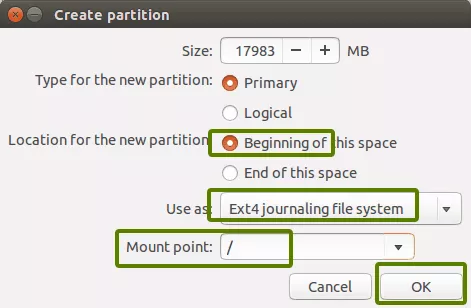
本机的具体配置如下:
| Size | Type for the new partition | Location for the new partition | Use as | Mount point |
| 200G | Primary | Beginning of this space | Ext4 journaling file system | / |
| 32G | Logical | Beginning of this space | Swap area | /swap |
| 200M | Logical | Beginning of this space | Ext4 journaling file system | /boot |
| 167.8G | Logical | Beginning of this space | Ext4 journaling file system | /home |
各个分区的用途说明,如下:
- / 用于存放Linux系统,相当于 Win10 的 C 盘;
- /swap 相当于电脑内存;
- /boot 引导分区;
- /home 用户存储数据用;
需要注意,在 Device for boot loader installation location 下拉菜单,应选择 /boot 分区。
选择 Install Now ,开始安装 Ubuntu 。
参考资料
[1] win10 + Ubuntu 20.04 LTS 双系统安装 (UEFI + GPT)(图文,多图预警). https://blog.csdn.net/ZChen1996/article/details/105817284
[2] [折腾日记]win10 ,ubuntu双系统安装避坑指南. https://zhuanlan.zhihu.com/p/35970220
[3] windows10安装ubuntu双系统教程(绝对史上最详细). https://www.cnblogs.com/masbay/p/10745170.html
[4] How To Install Ubuntu Alongside Windows 10. https://itsfoss.com/install-ubuntu-1404-dual-boot-mode-windows-8-81-uefi/